이 항목은 별도의 보기를 사용하여 시간과 작업 진행률을 추적하는 조직에 적용됩니다. 이 항목이 사용자에게 해당되는지 확실하지 않은가요?
경우에 따라 작업에 소요된 시간이 자신이 생각하는 작업 완료율과 일치하지 않을 수 있습니다. 예를 들어 작업에서 40시간 중 20시간을 완료했지만 50% 완료율로 생각되지 않을 수 있습니다. 훨씬 더 많이, 예를 들면 75% 정도 완료했거나 아직 그에 못 미친다고, 즉 25%밖에 완료하지 못했다고 느낄 수 있습니다.
예상 완료율을 나타내는 것을 작업 진행 상황이라고 합니다.
-
빠른 실행에서 작업을 클릭합니다.
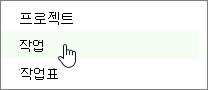
-
표의 오른쪽에 시간을 입력합니다.

표의 왼쪽에 있는 작업 완료율 열은 다음 공식을 사용하여 완료율로 자동 업데이트됩니다.
실제 작업 시간 / [실제 작업 시간 + 남은 작업 시간] = 작업 완료율
업데이트할 작업이 표시되지 않는 경우 작업 > 행 추가를 클릭합니다.
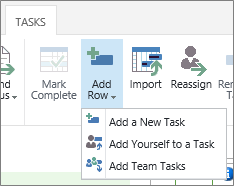
작업을 모두 완료했으면 해당 작업의 확인란을 선택하고 작업 > 완료 표시를 클릭합니다. 그러면 완료율이 100%로 업데이트됩니다.
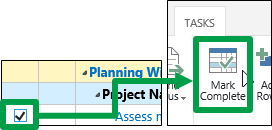
-
작업에 대한 업데이트를 프로젝트 관리자에게 보냅니다.
-
모든 업데이트를 보낼 준비가 되었으면 작업 > 상태 보내기 > 모든 작업을 클릭합니다.
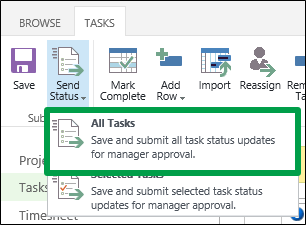
-
업데이트 중 일부만 제출하려면 각 작업에 대한 확인란을 선택한 다음 작업 > 상태 보내기 > 선택한 작업을 클릭합니다.
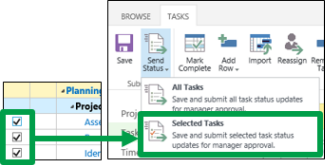
-
완료율이 정확하게 표시되지 않으면 어떻게 하나요?
완료율이 어떻게 계산되는지 기억하시나요?
20시간 완료 / 40시간 예약 = 50% 완료
작업한 시간과 해당 시간의 총 작업 대비 완료율이 얼마인지를 알고 있으므로 작업에 대해 예약된 시간을 조정해야 합니다.
예를 들어 20시간 동안 일했지만 실제로 작업의 25% 정도만 완료한 것으로 생각된다고 가정해 보겠습니다. 즉, 20시간은 80시간의 25%이므로 실제로는 40시간이 아닌 80시간이 작업에 소요될 것이라고 생각합니다. 수학적으로는 다음과 같이 표현됩니다.
20시간 완료 / 80시간 예약 = 25% 완료
예약된 시간을 조정하려면 작업 열의 시간을 총 80시간이 반영되도록 변경하거나 남은 작업 시간 열의 시간을 수행할 추가 작업이 반영되도록 변경하면 됩니다.
이 예제에서는 전체 작업에 80시간이 소요될 것으로 예상되며 사용자는 이 시간 중 20시간을 이미 완료한 것으로 가정합니다. 즉, 남은 작업 시간은 60시간입니다. 남은 작업 시간 열에 60을 입력하면 작업 완료율 열이 사용자가 생각하는 비율에 보다 가깝게 업데이트됩니다.










